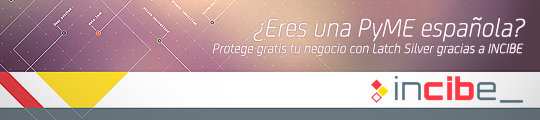Exportar usuarios y contraseñas desde Google Chrome a tu iPhone o Mac
Exportar contraseñas a iOS:
- Entra en tu navegador Chrome (versión superior a Chrome 66) y pulsa el botón del menú en la parte superior derecha.
- pulsa en la opción de contraseñas guardadas.
- una vez estés en la página que te muestra el listado de tus contraseñas, desliza la pantalla hacia abajo y pulsa el botón “exportar”.
- Autentícate con FaceID o TouchID para poder continuar con el proceso.
- Ahora podrás exportar el archivo .CSV a través de iMessage, Email, Notas y otras aplicaciones.
 |
| Figura 1: Exportar contraseñas en iOS. |
Exportar contraseñas de Chrome a Mac:
- Lanza Chrome 66 o una versión posterior en tu Mac.
- Pulsa el botón del menú situado en la parte superior derecha de la pantalla y después pulsa en «Configuración”.
- En la ventana de ajustes baja hasta abajo y pulsa en la opción de ajustes avanzados.
- En el apartado de contraseñas pulsa “gestionar contraseñas”.
- Pulsa en “exportar contraseña» e introduce tu usuario de y contraseña de Mac.
- Al realizar el último paso comenzara a descargarse el archivo CSV con tus credenciales.
Powered by WPeMatico